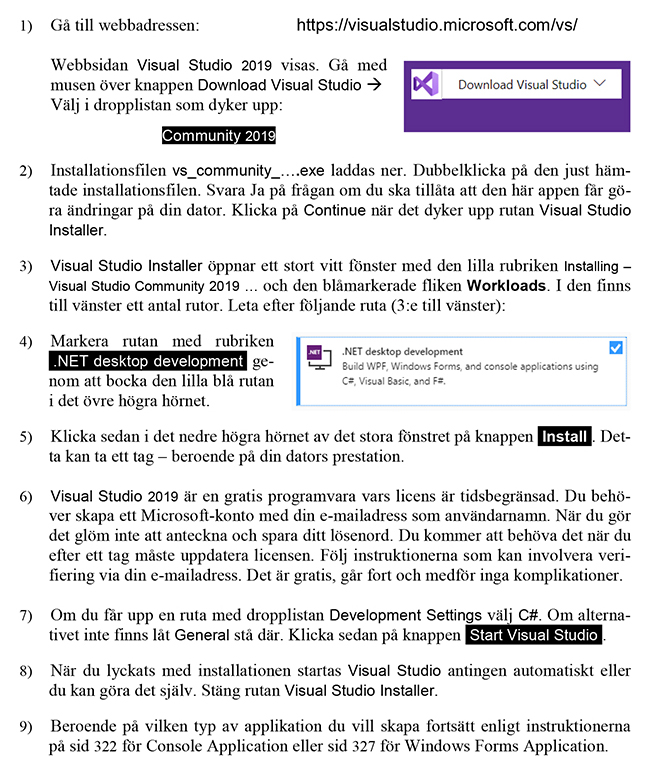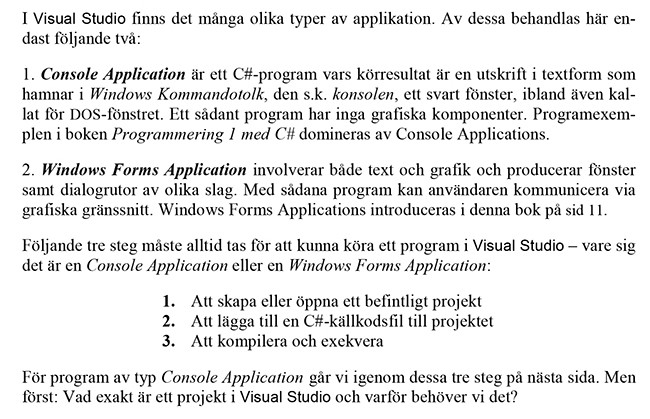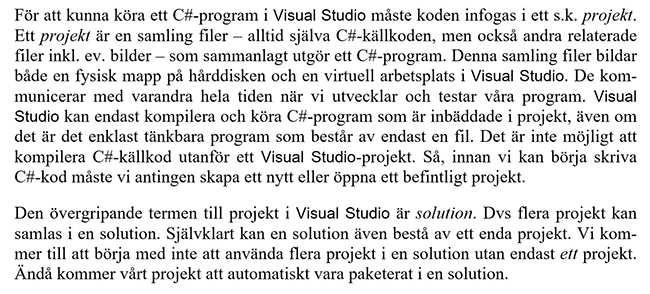Skillnad mellan versioner av "Installation och användning av Visual Studio"
Från Mathonline
Taifun (Diskussion | bidrag) m |
Taifun (Diskussion | bidrag) m |
||
| (7 mellanliggande versioner av samma användare visas inte) | |||
| Rad 2: | Rad 2: | ||
{| border="0" cellspacing="0" cellpadding="0" height="30" width="100%" | {| border="0" cellspacing="0" cellpadding="0" height="30" width="100%" | ||
| style="border-bottom:1px solid #797979" width="5px" | | | style="border-bottom:1px solid #797979" width="5px" | | ||
| − | + | {{Not selected tab|[[Lektion 25 (Csharp)|Lektion 25]]}} | |
| − | + | ||
| − | + | ||
{{Selected tab|[[Installation och användning av Visual Studio|Genomgång]]}} | {{Selected tab|[[Installation och användning av Visual Studio|Genomgång]]}} | ||
| − | |||
{{Not selected tab|[[Övningar till Installation och användning av Visual Studio|Dagens övningar]]}} | {{Not selected tab|[[Övningar till Installation och användning av Visual Studio|Dagens övningar]]}} | ||
{{Not selected tab|[[Console Applications|Console Applications]]}} | {{Not selected tab|[[Console Applications|Console Applications]]}} | ||
| Rad 16: | Rad 13: | ||
= <b><span style="color:#931136">Gör så här:</span></b> = | = <b><span style="color:#931136">Gör så här:</span></b> = | ||
<div class="ovnE"> | <div class="ovnE"> | ||
| − | <big> | + | <big>Anslut era datorer med laddaren till elnätet under hela installationen! |
| + | |||
| + | Är Visual Studio redan installerat på din dator, men inte C# utan bara Python, | ||
| + | |||
| + | starta <b>Visual Studio Installer</b> och gå till punkt <b>3)</b> för att lägga till C# i Visual Studio: | ||
| + | </big> | ||
<div style="border:1px solid black;display:inline-table;margin-left: 0px;"> [[Image: Install VSa.jpg]]</div> | <div style="border:1px solid black;display:inline-table;margin-left: 0px;"> [[Image: Install VSa.jpg]]</div> | ||
</div> | </div> | ||
| Rad 42: | Rad 44: | ||
| − | [[Matte:Copyrights|Copyright]] © | + | [[Matte:Copyrights|Copyright]] © 2022 [https://www.techpages.se <b><span style="color:blue">TechPages AB</span></b>]. All Rights Reserved. |
Nuvarande version från 5 februari 2022 kl. 12.47
| Lektion 25 | Genomgång | Dagens övningar | Console Applications | Windows Forms Applications |
Gör så här:
Anslut era datorer med laddaren till elnätet under hela installationen!
Är Visual Studio redan installerat på din dator, men inte C# utan bara Python,
starta Visual Studio Installer och gå till punkt 3) för att lägga till C# i Visual Studio:
Två olika typer av applikation
Projekt i Visual Studio
Copyright © 2022 TechPages AB. All Rights Reserved.